Cómo Defender for Cloud Apps ayuda a proteger el entorno de Workplace (versión preliminar)
Workplace by Meta es una herramienta de software de colaboración en línea desarrollada por Meta que facilita el trabajo en grupo en línea, la mensajería instantánea, las videoconferencias y el uso compartido de noticias en un solo lugar. Junto con las ventajas de una colaboración eficaz en la nube, los recursos más críticos de la organización pueden exponerse a amenazas. Los recursos expuestos incluyen mensajes, publicaciones y archivos con información potencialmente confidencial, colaboración, detalles de la asociación, etc. La prevención de la exposición de estos datos requiere una supervisión continua para evitar que los actores malintencionados o los internos que no conocen la seguridad exfiltren información confidencial.
Conectar Workplace by Meta a Defender for Cloud Apps proporciona información mejorada sobre las actividades de los usuarios y proporciona detección de amenazas para comportamientos anómalo.
Principales amenazas
- Cuentas en peligro y amenazas internas
- Reconocimiento de seguridad insuficiente
- No administrado traiga su propio dispositivo (BYOD)
Cómo Defender for Cloud Apps ayuda a proteger el entorno
- Detección de amenazas en la nube, cuentas en peligro y usuarios internos malintencionados
- Usar la pista de auditoría de actividades para investigaciones forenses
Control de Workplace by Meta con directivas
| Tipo | Nombre |
|---|---|
| Directiva de detección de anomalías integrada | Actividad de direcciones IP anónimasActividad de actividad de país o región poco frecuente de direcciones IP sospechosas Actividad de viaje imposiblerealizada por el usuario terminado (requiere Microsoft Entra ID como IdP) Varios intentos de inicio de sesión erróneosActividades administrativasinusuales Actividades suplantadas |
| Directiva de actividad | Compilación de una directiva personalizada por las actividades de Workplace by Meta |
Para obtener más información sobre cómo crear directivas, vea Crear una directiva.
Automatización de controles de gobernanza
Además de la supervisión de posibles amenazas, puede aplicar y automatizar las siguientes acciones de gobernanza de Workplace para corregir las amenazas detectadas:
| Tipo | Acción |
|---|---|
| Gobernanza del usuario | Notificar al usuario en alerta (a través de Microsoft Entra ID) Requerir que el usuario vuelva a iniciar sesión (a través de Microsoft Entra ID) Suspender usuario (a través de Microsoft Entra ID) |
Para obtener más información sobre cómo corregir las amenazas de las aplicaciones, consulte Administración de aplicaciones conectadas.
Protección de Workplace by Meta en tiempo real
Revise nuestros procedimientos recomendados para proteger y colaborar con usuarios externos y bloquear y proteger la descarga de datos confidenciales en dispositivos no administrados o de riesgo.
Administración de la posición de seguridad de SaaS (versión preliminar)
Conecte Workplace para obtener automáticamente recomendaciones de posición de seguridad para Workplace en La puntuación segura de Microsoft. En Puntuación segura, seleccione Acciones recomendadas y filtre por Área de trabajo del producto = . Workplace admite recomendaciones de seguridad para adoptar el inicio de sesión único (inicio de sesión único) en Workplace by Meta.
Para más información, vea:
- Administración de la posición de seguridad para aplicaciones SaaS
- Puntuación de seguridad de Microsoft
Conexión de Workplace a Microsoft Defender for Cloud Apps
En esta sección se proporcionan instrucciones para conectar Microsoft Defender for Cloud Apps a la cuenta de Workplace existente mediante las API de App Connector. Esta conexión le proporciona visibilidad y control sobre el uso de Workplace de su organización.
Nota:
El conector de Workplace API se está implementando gradualmente. Si aún no ve el conector en su entorno y quiere incorporarlo pronto, rellene el formulario de ingesta del conector de Workplace API.
Requisitos previos:
Debe iniciar sesión como administrador del sistema en Workplace by Meta.
Nota:
Una cuenta de Workplace se puede conectar a una única instancia de Defender for Cloud Apps. Asegúrese de que la cuenta de Workplace no está conectada a ninguna otra instancia de Defender for Cloud Apps.
Para conectar Workplace a Defender for Cloud Apps:
En el portal de Microsoft Defender, seleccione Configuración. A continuación, elija Aplicaciones en la nube. En Aplicaciones conectadas, seleccione Conectores de aplicaciones.
En la página Conectores de aplicaciones, seleccione +Conectar una aplicación, por Workplace by Meta.
En el elemento emergente, asigne un nombre descriptivo al conector y seleccione Siguiente.
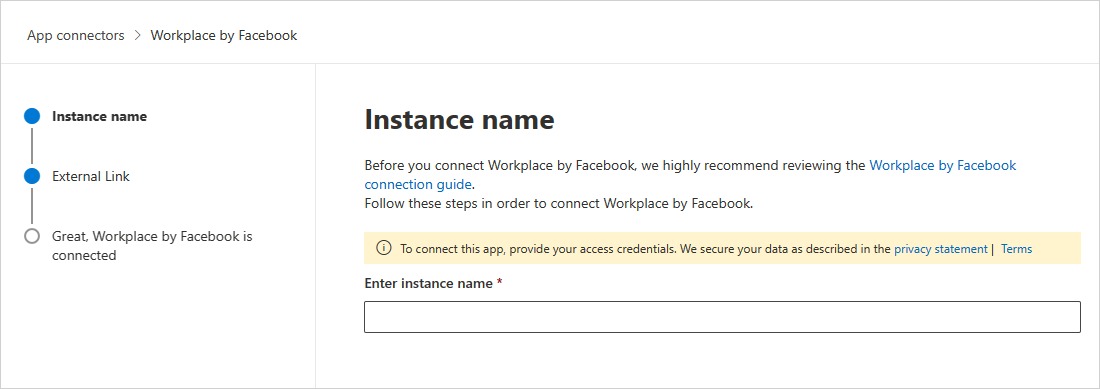
En la página Vínculo externo , seleccione Connect Workplace by Meta:
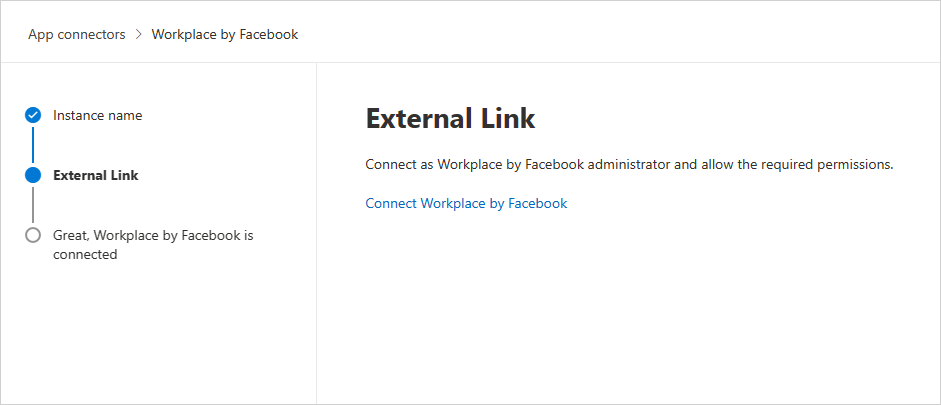
Se le redirigirá a la página Workplace by Meta.
Nota:
Asegúrese de que ha iniciado sesión en Workplace como administrador del sistema.
En la página Autorización de Workplace, asegúrese de elegir la organización correcta en la lista desplegable.
En la página de consentimiento de la aplicación, asegúrese de elegir Todos los grupos y, a continuación, seleccione Agregar a Workplace.
En el portal de Microsoft Defender, seleccione Configuración. A continuación, elija Aplicaciones en la nube. En Aplicaciones conectadas, seleccione Conectores de aplicaciones. Asegúrese de que el estado del conector de aplicaciones conectado es Conectado.
Nota:
- La primera conexión puede tardar hasta 4 horas en obtener todos los usuarios y sus actividades.
- Las actividades que se mostrarán son las que se generaron desde el momento en que se conecta el conector.
- Una vez que el estado del conector se marca como Conectado, el conector está activo y funciona.
- Antes de eliminar la aplicación en Workplace, asegúrese de desconectar el conector en Defender for Cloud Apps.
Pasos siguientes
Si tiene algún problema, estamos aquí para ayudarle. Para obtener ayuda o soporte técnico para el problema del producto, abra una incidencia de soporte técnico.